Windows11/10でタスクスケジューラを使用してシャットダウンまたは再起動をスケジュールする
いつでもShutdown/s / t 60コマンドを使用してデスクトップショートカットを作成し、Windows 11/10/8/7コンピューターのシャットダウンを(この場合は60秒)遅らせるか、特定の時間にシャットダウンさせることができます。秒単位で時間を計算した後、タスクスケジューラを使用して、一度にまたは定期的にシャットダウン、再起動、またはアクションを実行することもできます。
Windows11/10でのシャットダウンまたは再起動のスケジュール
タスクスケジューラを使用すると、夜間またはいつでも特定の時間にコンピュータをシャットダウンするようにスケジュールできます。そして、なぜあなたはこれをしたいのですか?コンピュータがタスクを処理している場合や、インターネットからファイルをダウンロードしている場合は、それまで待ちたくないかもしれません。次に、たとえば2時間後にシャットダウンするようにスケジュールして、美容睡眠に追いつくことができます。
特定の時間にコンピュータをシャットダウンするには、 taskschd.mscと入力します。 [検索の開始]でEnterキーを押して、タスクスケジューラを開きます。 。右側のパネルで、[基本タスクの作成]をクリックします。
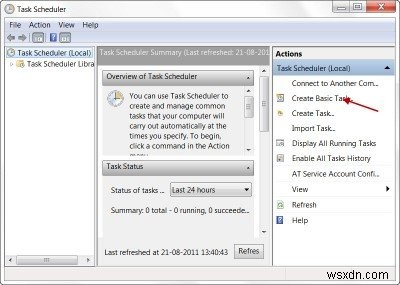
必要に応じて名前と説明を付け、[次へ]をクリックします。
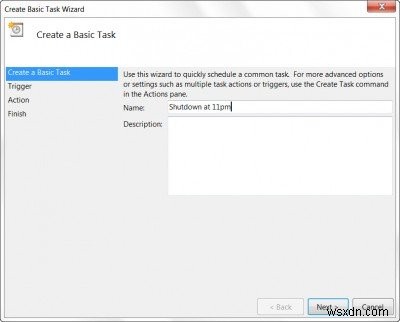
タスクをいつ開始しますかと尋ねられたら、[1回]を選択します。 [次へ]をクリックします。
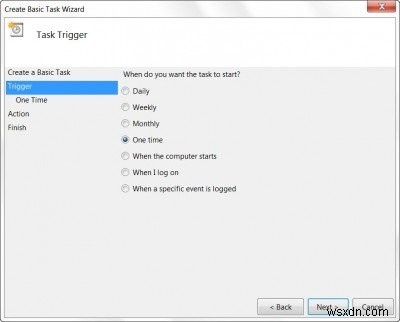
開始日時を選択します。
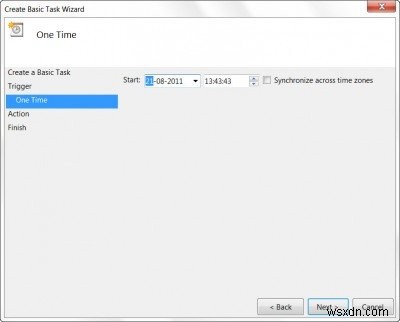
[次へ]をクリックすると、[アクション]ページが表示されます。ここで[プログラムの開始]を選択し、[次へ]をクリックします。
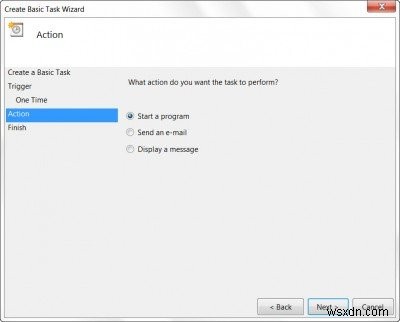
ここに「シャットダウン」と入力します プログラム/スクリプトスペースおよび/s / f / t 0 [引数の追加]ボックスで。たとえば60秒後にシャットダウンを開始する場合は、ここで0ではなく60と入力します。
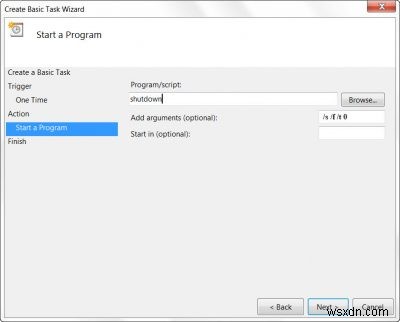
[次へ]をクリックしてすべてを確認し、最後に[完了]をクリックします。コンピュータは指定された日時にシャットダウンします。
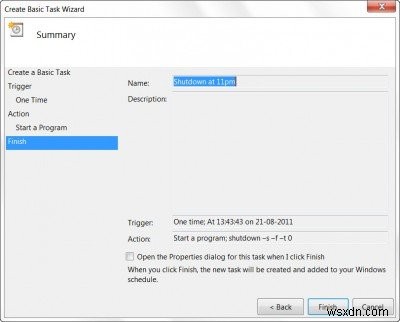
注 :CMDウィンドウで、 shutdown /?を実行できます 使用可能なすべてのスイッチを表示します。再起動をスケジュールするには、 / rを使用する必要があります / sの代わりにパラメータ パラメータ。現在のユーザーをログオフするには、 / lを使用します 。
より高速な方法をお探しの場合は、自動シャットダウン、一定時間にWindowsPCを再起動するためのこれらの無料ツールのいくつかをご覧ください。
Windowsが自動的に再起動しないようにするにはどうすればよいですか?
スケジューラーからタスクを無効にすることができます。または、シャットダウンプロンプトが表示された場合は、abortコマンドを使用できます。実行プロンプト(WIn + R)を開き、 shutdown -aと入力します 、Enterキーを押します。シャットダウンに関するメッセージが表示されたら、すぐに実行してください。
PCが再起動し続けるのはなぜですか?
PCを再起動するように設定したスケジュールでない場合は、PCのハードウェアに障害が発生しています。再起動ループが発生する可能性があるのは、RAMまたはストレージデバイスである可能性があります。
コンピュータが再起動で動かなくなった場合はどうすればよいですか?
PCがシャットダウンし、画面に何も表示されなくなるまで、電源ボタンを6〜7秒間押し続けます。これが頻繁に発生する場合、つまりPCが再起動でスタックする場合は、ハードウェア障害またはソフトウェアの問題を確認する必要があります。
ありがとう、キースフッカーとアーチークリストファー。
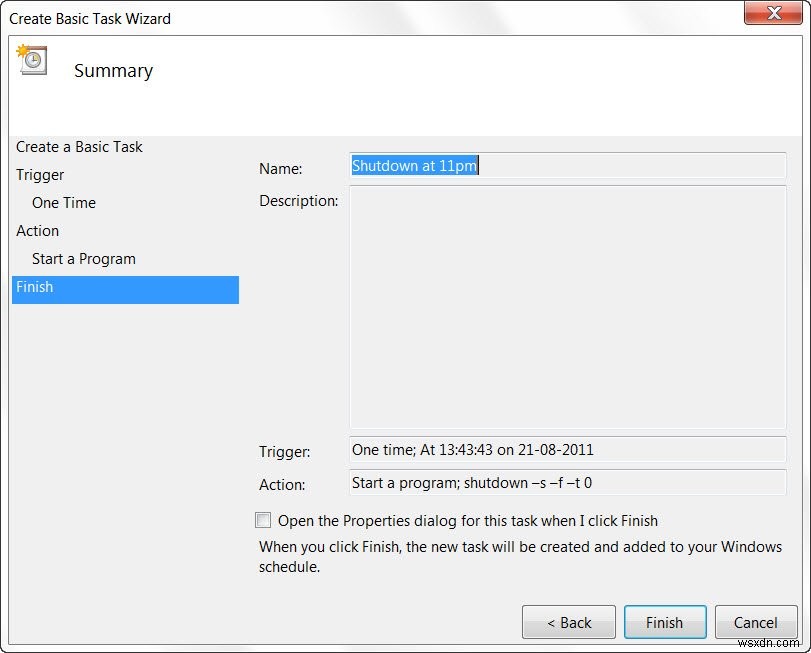
-
タスクスケジューラを使用して、Windowsに1時間ごとに時間を表示させる
ログオン時に音声メッセージでWindowsを歓迎する方法についてはすでに説明しました。同じコマンドを使用して、Windows11/10/8/7に1時間ごとの時刻を通知させる方法を確認します。これは、作業中に時間を忘れがちな場合に特に便利です。 Windowsに時間を話させます まず、メモ帳を開き、以下をコピーして貼り付けます。 Dim speaks, speech speaks=hour(time) Set speech=CreateObject("sapi.spvoice") speech.Speak speaks .vbsファイルとして保存します。必要に応じて、こ
-
タスク スケジューラを使用してコンピューターのシャットダウンをスケジュールする
特定の時間または夜間にコンピュータをシャットダウンする場合は、タスク スケジューラを使用してシャットダウンをスケジュールする必要があります。夜間にダウンロードが完了するまで待ちたくないなど、シャットダウンをスケジュールする理由は多数考えられます。代わりに、3 ~ 4 時間後にシャットダウンをスケジュールし、安らかに眠るようにします。これにより、たとえば、ビデオ ファイルをレンダリングしていて、仕事に出かける必要がある場合など、多くのトラブルを回避できます。この場合、スケジュールされたシャットダウンが便利です。 PC のシャットダウンを簡単に遅らせる別の方法がありますが、それは少し複雑なの
